Wenn Ihr iPad nicht mehr auf Tastenanschläge in Apps wie Notes oder Safari reagiert, folgen Sie diesen Schritten, um das Problem zu beheben. Testen Sie das Logitech Tablet Keyboard nach jedem Schritt, um zu prüfen, ob das Problem behoben wurde.
-
Schalten Sie die Tastatur über den Schalter oben rechts aus und wieder ein.
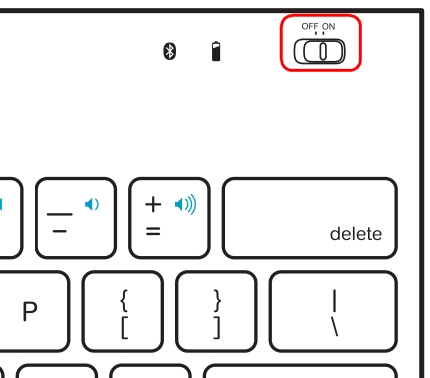
-
Vergewissern Sie sich, dass die Tastatur mit neuen Batterien versorgt ist. Supportdatenbank-Artikel 23929 für Anleitungen.
-
Starten Sie Ihr iPad 2 neu, indem Sie die Home- und Feststelltaste gleichzeitig drücken, bis der Bildschirm ausschaltet. Drücken Sie nach ein paar Sekunden die Feststelltaste drei Sekunden lang und warten Sie, bis Ihr iPad wieder hochgefahren ist.

-
Vergewissern Sie sich, dass Ihre Tastatur korrekt mit Ihrem iPad 2 gepairt ist. Im Supportdatenbank-Artikel 23928 finden Sie Anweisungen zum erneuten Verbinden.
Kontaktinformationen
Benötigen Sie Hilfe? Im Supportdatenbank-Artikel 23924 erfahren Sie, wie Sie mit dem Kundendienst Kontakt aufnehmen können.
Wichtiger Hinweis: Das Firmware Update Tool wird von Logitech nicht mehr unterstützt oder gepflegt. Wir empfehlen dringend die Verwendung von Logi Options+ für Ihre unterstützten Logitech-Geräte. Während dieser Übergangsphase stehen wir Ihnen gern zur Seite.
Wichtiger Hinweis: Der Logitech Preference Manager wird nicht mehr von Logitech unterstützt oder gepflegt. Wir empfehlen dringend die Verwendung von Logi Options+ für Ihre unterstützten Logitech-Geräte. Während dieser Übergangsphase stehen wir Ihnen gern zur Seite.
Wichtiger Hinweis: Das Logitech Control Center wird nicht mehr von Logitech unterstützt oder gepflegt. Wir empfehlen dringend die Verwendung von Logi Options+ für Ihre unterstützten Logitech-Geräte. Während dieser Übergangsphase stehen wir Ihnen gern zur Seite.
Wichtiger Hinweis: Logitech Connection Utility wird von Logitech nicht mehr unterstützt oder gepflegt. Wir empfehlen dringend die Verwendung von Logi Options+ für Ihre unterstützten Logitech-Geräte. Während dieser Übergangsphase stehen wir Ihnen gern zur Seite.
Wichtiger Hinweis: Die Unifying-Software wird von Logitech nicht mehr unterstützt oder gepflegt. Wir empfehlen dringend die Verwendung von Logi Options+ für Ihre unterstützten Logitech-Geräte. Während dieser Übergangsphase stehen wir Ihnen gern zur Seite.
Wichtiger Hinweis: Die SetPoint-Software wird von Logitech nicht mehr unterstützt oder gewartet. Wir empfehlen dringend die Verwendung von Logi Options+ für Ihre unterstützten Logitech-Geräte. Während dieser Übergangsphase stehen wir Ihnen gern zur Seite.
Häufig gestellte Fragen – FAQs
Für diesen Abschnitt sind keine Produkte verfügbar
